Rumah >masalah biasa >Penyelesaian kepada masalah yang Win10 terus berputar apabila memasukkan kata laluan kuasa hidup
Penyelesaian kepada masalah yang Win10 terus berputar apabila memasukkan kata laluan kuasa hidup
- 王林ke hadapan
- 2023-07-08 22:49:076815semak imbas
Ramai pengguna akan menetapkan kata laluan untuk komputer win10 mereka, tetapi sesetengah rakan telah menghadapi masalah membuka dan memasukkan kata laluan, jadi apakah yang perlu saya lakukan jika kata laluan untuk membuka win10 terus berputar? Mari kita lihat penyelesaian untuk memasukkan kata laluan untuk membuka Windows 10.
Penyelesaian kepada masalah yang Win10 terus berputar apabila memasukkan kata laluan kuasa hidup.
1 Selepas memulakan semula antara muka but tiga kali, anda boleh memasuki mod selamat dan klik untuk mendayakan mod selamat.

2 Klik butang mula di sudut kiri bawah dan klik Tetapan.
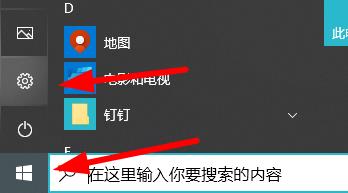
3 Klik Guna dalam Tetapan Windows.
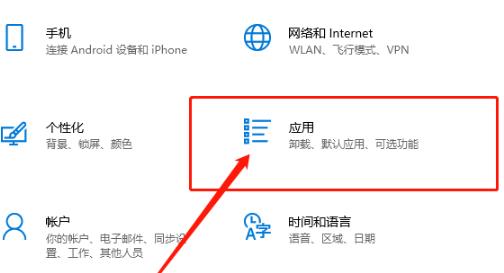
4. Cari program dan fungsi dalam tetapan yang berkaitan di bahagian bawah.
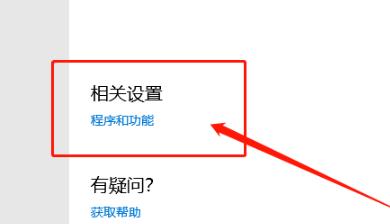
5. Klik di sebelah kiri untuk melihat kemas kini yang dipasang.
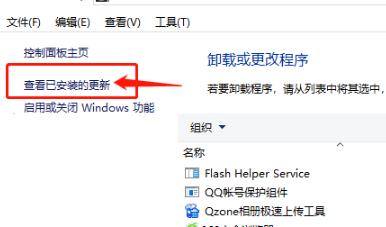
6 Anda boleh menyemak maklumat kemas kini di sini, cari kata laluan hidupkan dan nyahpasang program kemas kini sehari sebelumnya.
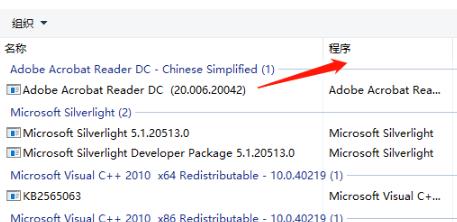
Atas ialah kandungan terperinci Penyelesaian kepada masalah yang Win10 terus berputar apabila memasukkan kata laluan kuasa hidup. Untuk maklumat lanjut, sila ikut artikel berkaitan lain di laman web China PHP!

